Практическое упражнение 4.1: Работа со спрайтами
- Теперь поместим на сцену другое дерево.
- Выберите Tree 2 в окне Cast и поместите его в нижнюю левую часть сцены. (Этот элемент труппы слишком велик, но мы быстро это поправим.)
- Цвет фона этого изображения оранжевый. Чтобы эффект прозрачности работал правильно, вы должны выбрать оранжевый цвет для фона. Используя селекторы цвета переднего и заднего плана Forecolor и Backcolo в Property Inspector, щелкните по кнопке Background Color, чтобы вызвать палитру цвета заднего плана, показанную на рис. 4.30.
Подсказка
Работа с селектором заднего плана имеет небольшую хитрость. Когда вы щелкаете и несколько секунд удерживаете нажатой кнопку мыши; то при отпускании кнопки палитра остается открытой. Однако если вы щелкните и сразу начнете водить по палитре мышью, то палитра закроется в тот момент, когда вы выберете нужный цвет и отпустите кнопку.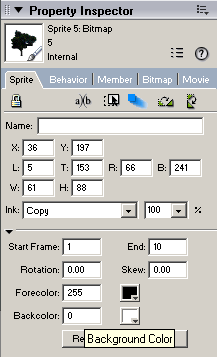
Рис. 4.30. Доступ к палитре Background Color
- На цветовой палитре выберите оранжевый кубик, расположенный прямо под белым цветом, как показано на рис. 4.31.
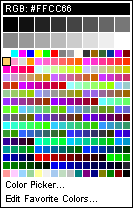
Рис.4.31. Выбор подходящего цвета заднего плана
- Выберите опцию Background Transparent из ниспадающего меню Ink Effect. Фон Tree 2 теперь должен стать прозрачным (см. рис. 4.32.).
Подсказка
Наиболее предпочтительным методом является импорт в Director графических изображений с уже подобранными размерами. Изменение графики на сцене может привести к замедлению отображения при воспроизведении. Мы изменяем размеры изображения здесь, только чтобы показать вам, как можно манипулировать с изображениями.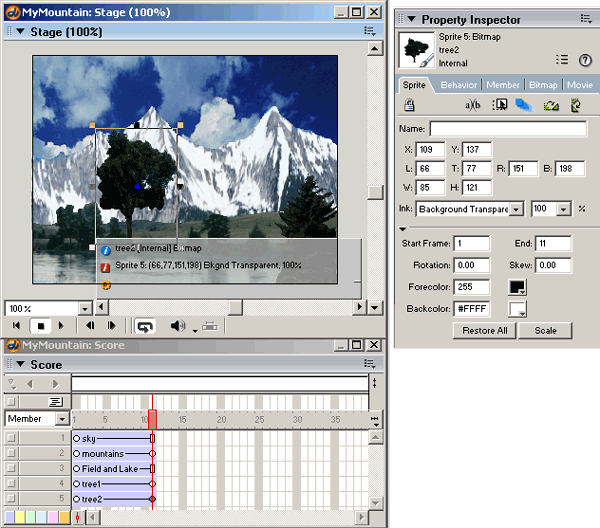
Рис. 4.32. Фон в Tree 2 стал прозрачным
